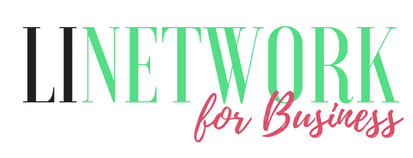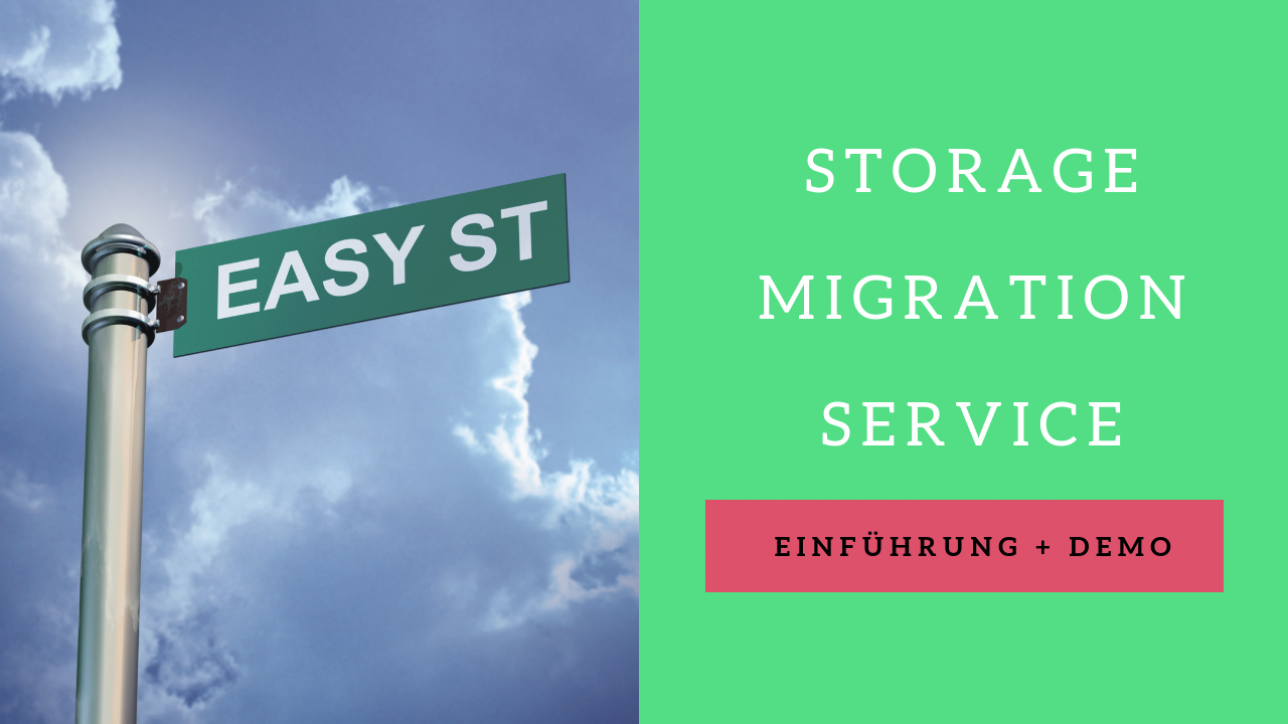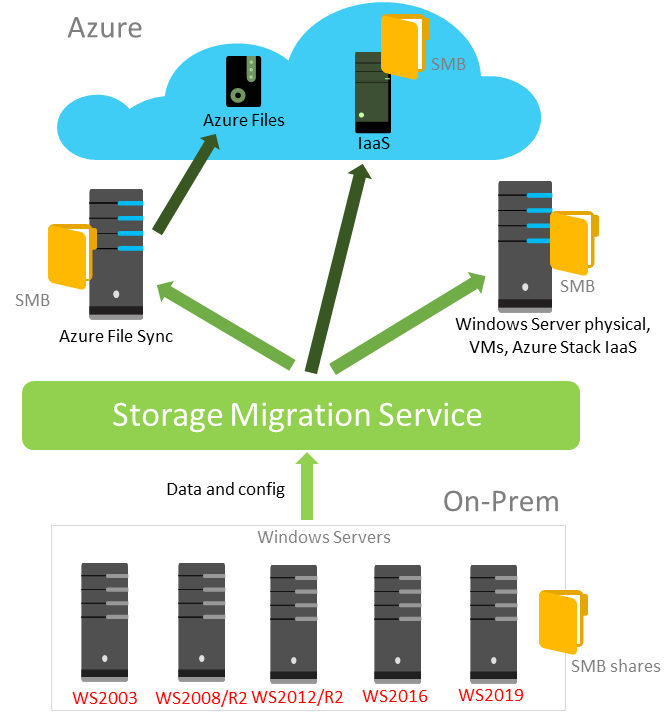Warum nutzen viele Unternehmen Jahrelang Fileserver auf einem alten Betriebssystem?
Die Unternehmen migrieren erst, wenn der Support kurz vom Ablauf ist oder wenn dieser Jahre lang nicht mehr existiert!
Na weil der Aufwand für die Migration groß ist. Auf dem Fileserver sind meist viele Unstrukturierte Daten, Sicherheitseistellungen usw.
Gehören Sie auch zu der Gruppe von Menschen wie ich, die sich eine einfache Lösung von Microsoft wünschen, um die Migration von Fileservern super easy zu machen?
Dann werde ich Sie mit diesem Blogpost erfreuen. Mit Windows Server 2019 kommt Storage Migration Services auf dem Markt.
Mit Storage Migration Services werden die Aufgaben, die wir bei der Fileserver Migration früher immer manuell machen mussten, uns nun abgenommen.
Sie können Ihre Windows Server 2003 Fileserver Umgebung ganz einfach z.B. auf einen Windows Server 2019 oder Windows Server 2016 migrieren.
Ich zeige Ihnen, wie Sie Storage Migration Services für sich nutzen können.
Bevor wir aber sofort loslegen, möchte ich Ihnen das neue Feature erstmal kurz vorstellen.
Was ist Storage Migration Service?
Storage Migration Service ist ein Feature von Windows Server 2019. Mit Storage Migration Services, können Sie nun Fileserver schnell und einfach migrieren.
Der Storage Migration Service übernimmt dabei die Migration der Daten (Daten, Konfiguration, Freigaben, Berechtigungen) vom Quell Fileserver.
Sie können sogar den neuen Fileserver die Identität des alten Fileservers zuweisen.
Anbei eine Darstellung von Microsoft.
Quelle: https://docs.microsoft.com/en-us/windows-server/storage/storage-migration-service/overview
Als Ziel stehen Ihnen nicht nur Windows Server zur Verfügung. Sie können auch Ihre Daten nach Azure migrieren.
Die Nutzung des Storage Migration Service wird über das Windows Admin Center gewährleistet.
Windows Admin Center ist das neue Verwaltungswerkzeug für Windows Services.
Welche Fileserver können mit Storage Migration Service migriert werden
Wenn Sie denken, dass Sie nur neue Fileserver migrieren können, dann kann ich Sie überraschen.
Als Quelle können Sie z.B. auch Windows Server 2003 verwenden.
Als Ziel Fileserver steht Ihnen Windows Server 2012 R2 oder höher zur Verfügung.
Anbei eine Darstellung des möglichen Quell- und Zielsysteme.
Quelle
- Windows Server 2019
- Windows Server 2016
- Windows Server 2012 R2
- Windows Server 2012
- Windows Server 2008 R2
- Windows Server 2008
- Windows Server 2003
- Windows Server 2003 R2
Ziel
- Windows Server 2019
- Windows Server 2016
- Windows Server 2012 R2
- Microsoft Azure
Nun möchte ich Ihnen zeigen, wie Sie einen Fileserver mit Storage Migration Service migrieren.
Dabei gehen wir zuerst auf den Aufbau des neun Services und dann zeige ich Ihnen in einer Demo aus Ignite von Ned Pyle, wie ein Fileserver mithilfe von Storage Migration Services migriert wird.
Ich bin ein Textblock. Klicken Sie auf den Bearbeiten Button um diesen Text zu ändern. Lorem ipsum dolor sit amet, consectetur adipiscing elit. Ut elit tellus, luctus nec ullamcorper mattis, pulvinar dapibus leo.
Storage Migration Service Aufbau
Um mit Storage Migration Services, Fileserver Migrieren zu können, benötigen Sie folgenden Komponenten.
Ziel Server:
Der Zielserver ist der Fileserver, auf dem Sie die Daten migrieren möchten.
Orchestrator Server:
Der Orchestrator ist der Server, der die Migration verwaltet. Dies muss ein Windows Server 2019 sein.
Windows Admin Center:
Zusätzlich müssen Sie noch das Windows Admin Center installieren. Das können Sie sowohl als Server Version, als auch auf Ihrem Desktop installieren.
Alles klar, wenn Sie alle Komponenten haben, können Sie mit der Migration beginnen.
Ich empfehle Ihnen erstmal Storage Migration Services in einer Testumgebung zu testen. Dazu können Sie sich die Trial Versions herunterladen und erstmal ein Test machen. Dazu nutzen Sie z.B. die Kopie eines Fileservers oder Sie haben bereits einen Testserver.
Demo Fileserver Migration mit Storage Migration Services
Quelle: Microsoft Ignite – Ned Pyle
Fazit
Nun wissen Sie, dass Sie mit Storage Migration Services Ihre Fileserver super einfach und strukturiert migrieren können.
Sie haben gesehen wie Sie Storage Migration Services nutzen und verwalten können.
Schreiben Sie mir gerne, ob Sie Storage Migration Service ausprobieren würden und mit welchen Fileserver Versionen.
Ich wünsche Ihnen viel Erfolg und bis zum nächsten mal.
Aleksej Kusnir